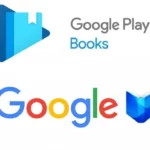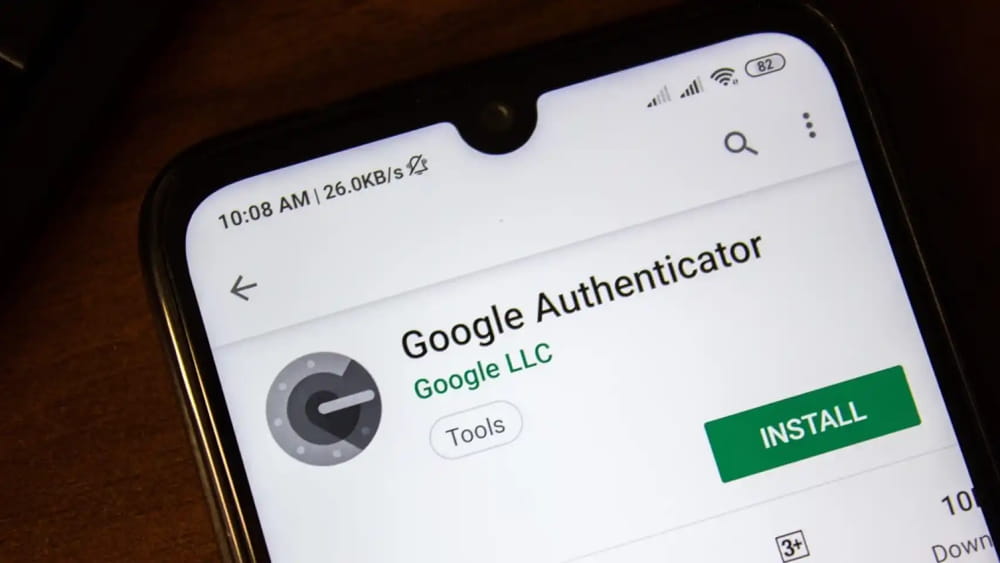
El Autenticador de Google es una excelente herramienta que permite tener control sobre tus cuentas de Google o Gmail. Además, facilita el ingreso a las mismas desde tu móvil, dado que guarda las contraseñas para mantener el inicio de sesión seguro.
La principal función del Autenticador de Google es constatar que eres tú quien está ingresando a tu cuenta de Google. Este proceso se da cuando iniciamos sesión, Google envía un mensaje al dispositivo en tiempo real, donde el usuario debe hacer la verificación, seleccionando un método.
Pero, el problema se presenta cuando cambiamos de móvil, por ello, en esta guía te presentamos cómo recuperar el Autenticador de Google ante cambios de dispositivos.
Recuperar la cuenta de Google Authenticator
Existen muchos métodos para recuperar o volver a activar Google Authenticator. Ante todo, ingresa en tu cuenta de Google y Gmail para luego acceder a uno de estos 3 métodos.
1. Recuperación en dos pasos vía correo electrónico:
En este método deberás ingresar a tu cuenta de correo Gmail y aplicar los siguientes pasos:
- Dirígete a la página de inicio de sesión (En caso de no recordar los datos de ingreso selecciona la opción olvidé contraseña)
- El sistema solicitará ingresar tu número de teléfono asociado a tu cuenta o algún correo de recuperación que hayas asignado.
Es importante tener a la mano información pertinente a la cuenta. De no poder responder correctamente, no podrás recuperar la autenticación
Una vez realizado estos pasos, podrás iniciar sesión en el Autenticador de Google. Allí te dejará acceder a tus contraseñas, cuentas guardadas y restaurar los datos a tu nuevo dispositivo móvil.
2. Recuperar Autenticador de Google con contraseña o código QR
Este método es uno de los más rápidos y fáciles de ejecutar, para ello debes tener descargada la aplicación de Google Authenticator en tu móvil. Si es la primera vez que usas este método, te detallamos cómo registrarte y recuperar la verificación en dos pasos.
- Una vez ingresas a la app, Google te suministrará una clave de 16 caracteres, para que puedas registrar la autenticación.
- Ingresa a Google Autenticador y accede al apartado de seguridad de tu cuenta de Google y selecciona la opción de verificación en dos pasos.
- Escanea el código QR que aparecerá en tu pantalla.
- La app te mostrará tu contraseña, se aconseja anotar y guardarla.
- Una vez culminados estos pasos, procede a introducir los 6 dígitos mostrados por la aplicación para activar la autenticación.
Para recuperar tú cuenta de Google Autenticador, ingresa la contraseña que se te ha suministrado anteriormente en la app y se restaura la verificación en dos pasos. Entonces, podrás acceder desde tu móvil a la verificación en dos pasos y registrar el nuevo dispositivo o número.
3. Transferir los códigos de un terminal a otro
Uno de los métodos más utilizados al momento de comprar un nuevo dispositivo y recuperar la Google Autenticador, es transferir los códigos de un terminal a otro. Para esta estrategia ambos dispositivos deben estar activos, si cumples con ese requisito entonces sigue estos pasos:
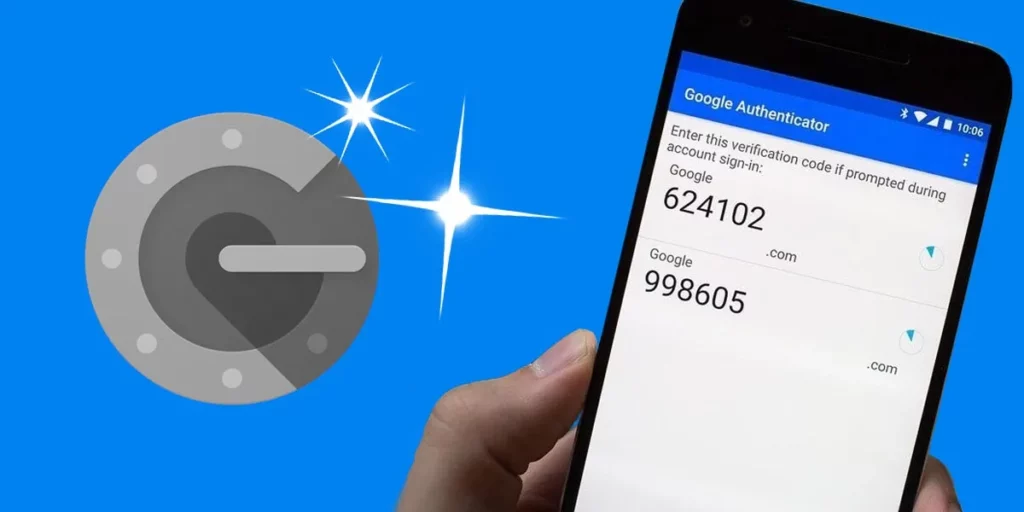
- Instalar Google Authenticator en el nuevo dispositivo
- Selecciona la opción de “¿Importar cuentas que ya existen?”
- En el móvil antiguo crea un código QR desde la app, para ello presiona en: Más > Transferir cuentas > Exportar cuentas
- Elige la cuenta y comienza a escanear el código QR en el nuevo móvil
- Si recibes una confirmación, este método se habrá cumplido
Es una estrategia fácil para transferir tus datos y cuenta de Google Autenticador a un nuevo dispositivo móvil.
¿Olvidaste tu contraseña de Google Authenticator?
Si olvidaste la contraseña de Google Autenticador debes acceder a las opciones de recuperación de cuentas, en esta pestaña tendrás que seguir estos pasos:
- Colocar el correo electrónico con la última contraseña utilizada, si no la recuerdas presiona la opción correspondiente
- Valida tu número telefónico para que se realice una llamada o mensaje de texto con un código de Google
- El código debes ingresarlo en el campo correspondiente
- Una vez realizado, se te permite cambiar la contraseña
¿Hay otra solución?
Si has sido víctima de robo, hurto o tu dispositivo se ha estropeado, no recuerdas ningún dato ni correo para recuperar Google Authenticator, hay una alternativa. Se trata de la aplicación Twilio Authy la cual permite proteger todas tus cuentas y activar la verificación en 2 pasos.
Posee una compatibilidad con distintas aplicaciones, Google y redes sociales, además, más de 10 millones de usuarios han calificado y apostado por esta alternativa a Google Authenticator.
Consejos para siempre mantener vigente la autenticación de dos pasos
Es importante que siempre mantengas tus cuentas de Gmail o Google actualizadas y anotes tus credenciales: usuarios y contraseñas. Al igual que códigos de respaldo, número telefónicos alternos o cuentas de correo electrónico secundarias.
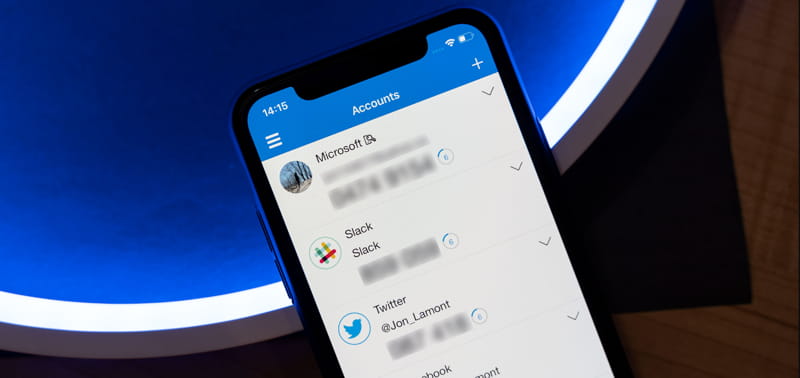
Este tipo de prevenciones te ayudarán a manejar mejor el cambio de dispositivo y activar la autenticación de manera más rápida y efectiva. También recomendamos no cerrar sesión de Gmail o Google en tus dispositivos de escritorio, ya que, si no puedes acceder desde tu móvil, desde allí podrás gestionar todos los ajustes necesarios.
Agrega un tercero de confianza para que pueda recibir los códigos o información de tus cuentas. En caso de robo o pérdida de tus dispositivos móviles, con esto lograrás acceder nuevamente a tu cuenta de Google Authenticator.
Las anteriores han sido algunas estrategias y recomendaciones para acceder a tu cuenta de Google Authenticator, en caso de cambio de dispositivo, robo u olvido de credenciales.